Uji Validasi untuk Toko Online Tipe 2 On-boarding
[Fitur yang terkait dengan halaman ini, Pemutar Media Windows SDK, adalah fitur warisan. Ini telah digantikan oleh MediaPlayer. MediaPlayer telah dioptimalkan untuk Windows 10 dan Windows 11. Microsoft sangat menyarankan agar kode baru menggunakan MediaPlayer alih-alih Pemutar Media Windows SDK, jika memungkinkan. Microsoft menyarankan agar kode yang ada yang menggunakan API warisan ditulis ulang untuk menggunakan API baru jika memungkinkan.]
Topik ini menjelaskan pengujian yang akan dilakukan Microsoft untuk memvalidasi toko online Tipe 2 Anda. Microsoft mengharuskan Anda menjalankan pengujian ini sebelum mengirimkan kandidat rilis. Toko online Anda harus berhasil melewati pengujian ini untuk diterbitkan.
Catatan
Jika penyimpanan Anda adalah Tipe 1 daripada Tipe 2, Anda dapat menggunakan topik ini sebagai pedoman untuk memahami cakupan pengujian sertifikasi yang dicakup untuk penyimpanan Tipe 1. Untuk serangkaian pengujian lengkap untuk penyimpanan Tipe 1, hubungi Dukungan Microsoft.
Topik ini berisi bagian berikut.
- Daftar Periksa Pengujian
- Lingkungan Pengujian
- Konfigurasi dan Penyiapan
- Akuisisi Konten
- Simpan Fitur
- Interaksi Toko
Daftar Periksa Pengujian
Gunakan daftar periksa dalam tabel berikut untuk memvalidasi toko online Tipe 2 yang ingin Anda bawa.
Uji
Windows XP
Windows Vista
Windows 7
Hasil (lulus/gagal/tidak berlaku)
32
64
32
64
32
64
Verifikasi bahwa perangkat lunak diinstal.
Verifikasi bahwa perangkat lunak menghapus instalan.
Verifikasi bahwa perangkat lunak tidak berjalan di baki.
Verifikasi bahwa tab penyimpanan beroperasi.
Verifikasi bahwa penyimpanan memiliki opsi untuk membuat akun baru.
Verifikasi bahwa akun yang dibuat dapat masuk.
Verifikasi bahwa penyimpanan memiliki opsi untuk menyimpan informasi pengguna.
Verifikasi bahwa penembolokan kredensial ada dan berfungsi.
Verifikasi bahwa pengguna dimintai kredensial jika tidak di-cache.
Verifikasi bahwa semua jenis aliran konten yang tersedia.
Verifikasi bahwa konten diputar di Microsoft Pemutar Media Windows.
Verifikasi bahwa harga terhitung sudah benar.
Verifikasi bahwa konten yang dibeli diunduh ke pustaka.
Verifikasi bahwa metadata diunduh untuk pembelian.
Verifikasi bahwa hak penggunaan media sudah benar untuk pembelian.
Verifikasi bahwa konten yang dibeli dapat diputar.
Verifikasi bahwa mengklik tombol Beli atau Belanja beralih ke toko.
Verifikasi bahwa konten yang dibeli diunduh.
Verifikasi bahwa konten yang dibeli dapat dibakar.
Verifikasi bahwa jumlah pembakaran berkurang.
Verifikasi bahwa isi dapat ditransfer ke komputer lain.
Verifikasi bahwa konten ditransfer ke perangkat.
Verifikasi bahwa jumlah sinkronisasi diderementasi.
Verifikasi bahwa riwayat pembelian melacak pembelian sebelumnya.
Verifikasi bahwa pembelian sebelumnya dapat dipulihkan.
Verifikasi fungsionalitas penyimpanan untuk mengelola beberapa komputer.
Verifikasi bahwa Pusat Info nonaktif secara default.
Verifikasi bahwa Pusat Info memiliki informasi media di area yang sedang diputar.
Verifikasi bahwa tautan menavigasi ke penyimpanan.
Verifikasi bahwa penyimpanan yang diuji menghasilkan ke penyimpanan aktif.
Verifikasi bahwa penyimpanan yang diuji tidak mengambil alih penyimpanan saat ini.
Verifikasi bahwa penyimpanan dapat diakses dalam mode kontras tinggi.
Verifikasi bahwa penyimpanan aman.
Persiapan Lulus Uji
Sebelum menjalankan uji lulus, Anda harus memastikan bahwa penyimpanan dan akun pengujian siap untuk pengujian. Anda harus menentukan informasi berikut sebelum pass dimulai. Jika Anda dapat menentukan informasi beberapa hari sebelum lulus pengujian, pass akan berjalan lebih efisien.
Tentukan informasi berikut tentang akun pengujian yang disediakan oleh penyimpanan:
- Akun dan kata sandi berfungsi untuk memungkinkan pengguna masuk
- Akun didanai dengan benar dan memadai untuk setiap jenis mode bisnis yang ditawarkan toko
- Akun valid untuk semua lokal yang akan diuji, atau akun ada untuk setiap lokal jika akun tidak dapat melintasi lokal
Tentukan lokal mana yang akan diuji.
Tentukan bahasa mana yang akan diuji.
Tentukan informasi berikut tentang lingkungan pengujian:
- Penyimpanan langsung yang berfungsi dengan Windows XP, Windows Vista, dan Windows 7
- Toko non-langsung untuk diuji
- Verifikasi bahwa penyimpanan non-langsung yang akan diuji terlihat di semua versi sistem operasi dan semua versi platform Pemutar Media Windows.
Tentukan informasi berikut tentang penyimpanan yang akan diuji:
- Nama toko
- Grafik dan label logo tab penyimpanan yang diharapkan
- Apakah toko aktif untuk semua versi sistem operasi?
- Apakah ini adalah versi baru penyimpanan yang sedang diuji?
- Apakah penyimpanan di bawah uji penyimpanan Tipe 1 atau Tipe 2?
- Apakah jenis toko berubah?
Tentukan versi dan platform sistem operasi mana yang Anda rencanakan untuk menguji penyimpanan.
Tentukan bahwa alat penginstal dan plug-in berfungsi pada semua versi dan platform sistem operasi yang akan diuji.
Tentukan apakah dokumen navigasi diperlukan.
Tentukan informasi berikut tentang media yang ditawarkan toko:
- Format
- Apakah ada perangkat lunak kepemilikan yang diperlukan?
- Haruskah Anda menguji semua jenis media, atau hanya subset jenis media?
Tentukan informasi berikut tentang hak penggunaan media:
- Apakah media penyimpanan memiliki perlindungan konten?
- Jika demikian, tentukan jenis perlindungan konten yang dimiliki media.
- Jika demikian, tentukan perilaku yang dilindungi yang diharapkan.
- Apakah hak penggunaan media mencakup berbagi komputer-ke-komputer?
- Hak sinkronisasi
- Hak bakar
- Hak main
- Tanggal kedaluwarsa, jika ada
Tentukan apakah Anda memiliki media yang memadai (katalog yang cukup besar) untuk memberikan sampel yang bermakna.
Tentukan apa itu tahapan: RC 0, kepatuhan, dan sebagainya.
Tentukan apakah lulus pengujian adalah jenis tertentu: regresi, asap, dan sebagainya.
Lingkungan Pengujian
Anda harus melakukan pengujian pada konfigurasi berikut:
- Microsoft Pemutar Media Windows 11 di Windows XP dengan sistem operasi Service Pack 3 (SP3) 32-bit dan 64-bit
- Pemutar Media Windows 11 pada sistem operasi Windows Vista 32-bit dan 64-bit (32-bit Pemutar Media Windows)
- Sistem operasi Microsoft Pemutar Media Windows 12 pada Windows 7 32-bit dan 64-bit (32-bit Pemutar Media Windows)
Meskipun Anda harus melakukan pengujian pada semua versi dan platform sistem operasi yang tercantum, Versi 32-bit Windows Vista dan Windows 7 adalah versi sistem operasi yang ditargetkan prioritas. Anda harus menguji penginstalan perangkat lunak apa pun di semua platform.
Cuplikan layar dalam topik ini menggunakan toko fiktif, Proseware, untuk menunjukkan penggunaan antarmuka pengguna.
Konfigurasi dan Penyiapan
Bagian berikut menjelaskan cara mengonfigurasi dan menyiapkan pengujian validasi ke on-board toko online Tipe 2.
Menyiapkan Mesin Uji
Lakukan langkah-langkah berikut untuk menyiapkan mesin uji:
Arahkan komputer pengujian ke server pengujian konten dengan menambahkan kunci registri khusus toko.
Atur nilai dalam kotak dialog Opsi Regional dan Bahasa ke pengaturan bahasa dan lokal yang tepat. Untuk mengatur bahasa, pilih tab Format lalu pilih bahasa dari kotak kombo Format saat ini. Untuk mengatur wilayah, pilih tab Lokasi lalu pilih wilayah dari kotak kombo Lokasi saat ini. Selain itu, untuk penyimpanan yang memerlukan penginstalan perangkat lunak kustom plug-in atau khusus toko, Anda mungkin perlu mengubah lokal sistem ke bahasa lokal toko untuk memfasilitasi penginstalan. Alat penginstal perangkat lunak harus mendukung karakter byte tunggal dan ganda dan harus berjalan pada lokal apa pun. Anda harus menguji di lokal asli. Untuk mengatur lokal asli, buka kotak dialog Wilayah dan Bahasa , pilih tab Administratif , lalu klik tombol Ubah lokal sistem seperti yang diperlihatkan dalam cuplikan layar berikut. Mengklik tombol ini menampilkan kotak dialog Wilayah dan Bahasa Pengaturan. Kotak kombo lokal sistem saat ini dalam kotak dialog tersebut mengubah lokal sistem.
Cuplikan layar berikut menunjukkan tab tempat Anda dapat mengatur wilayah dan bahasa:
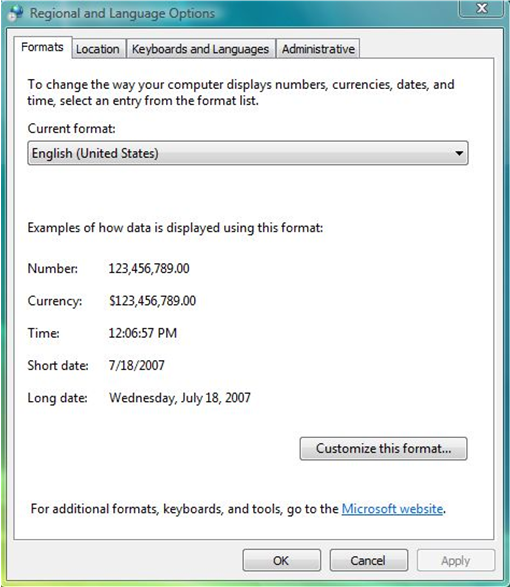
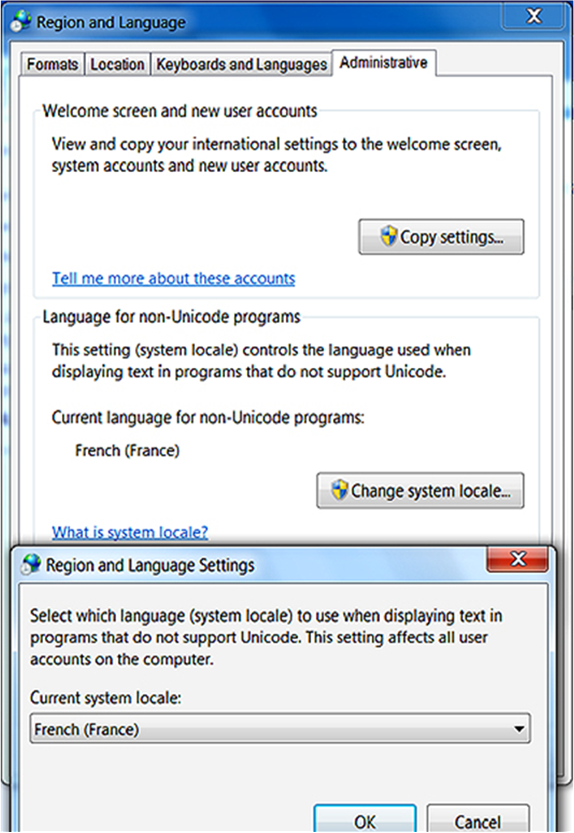
Nonaktifkan tampilan Pusat Info penyimpanan dengan mengatur Pemutar Media Windows untuk memutar visualisasi. Perbedaan utama antara platform adalah bahwa di Pemutar Media Windows 11, Anda mulai dengan mengklik Now Playing, sedangkan di Pemutar Media Windows 12, Anda mulai dengan mengklik kanan jendela utama.
Cuplikan layar berikut menunjukkan urutan opsi menu yang memutar visualisasi di Pemutar Media Windows 11:
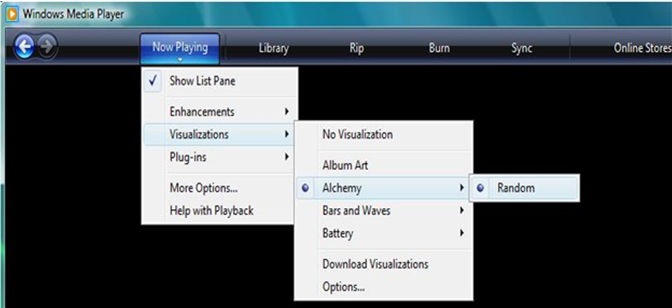
Cuplikan layar berikut menunjukkan urutan opsi menu yang memutar visualisasi di Pemutar Media Windows 12:

Menyiapkan Penyimpanan
Pertama-tama lakukan langkah-langkah berikut untuk menyiapkan penyimpanan, lalu lakukan langkah-langkah yang mengikuti langkah-langkah awal untuk memverifikasi penyiapan penyimpanan:
Luncurkan Pemutar Media Windows dan tunggu beberapa detik untuk memperoleh file AllServices.xml terbaru.
Untuk Windows XP dan Windows Vista, untuk memilih toko daring, pertama-tama klik tab yang memisahkan antara tampilan Panduan Media dan tampilan Toko Online. Kemudian, dari menu klik Telusuri semua Toko Online, dan pilih toko dengan mengklik ikonnya di daftar toko. Untuk Windows 7, klik tombol di panel navigasi pustaka yang memisahkan antara tombol Panduan Media dan tombol Toko Online. Kemudian, dari menu klik Telusuri semua toko online, dan pilih toko dengan mengklik ikonnya di daftar toko.
Cuplikan layar berikut menunjukkan cara memilih toko online di Pemutar Media Windows 11:
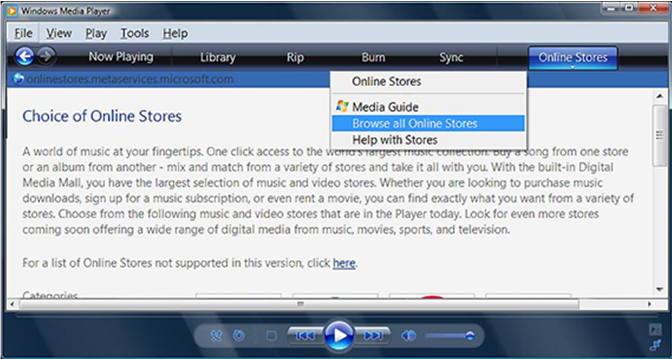
Cuplikan layar berikut menunjukkan cara memilih Toko Online di Pemutar Media Windows 12:
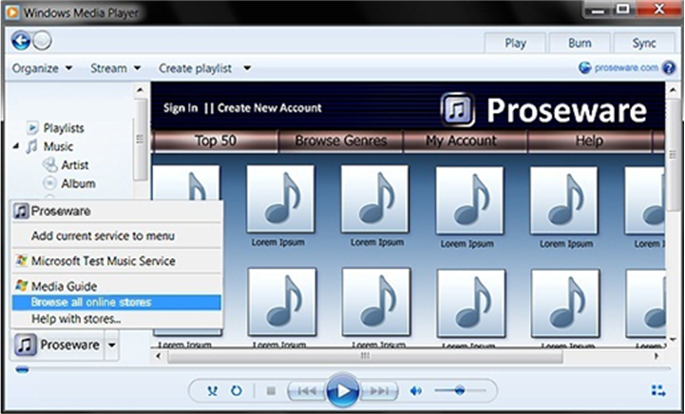
Ikuti instruksi dari toko untuk menginstal perangkat lunak tambahan apa pun yang diperlukan untuk menggunakan penyimpanan.
Untuk memverifikasi penyiapan penyimpanan
Verifikasi bahwa perangkat lunak diinstal.
Verifikasi bahwa plug-in OCX atau perangkat lunak lain dari unduhan dan penginstalan penyimpanan tanpa kesalahan.
Verifikasi bahwa perangkat lunak menghapus instalan.
Verifikasi bahwa dalam Panel Kontrol, dalam item Program dan Fitur, perangkat lunak yang diinstal penyimpanan muncul di hapus instalan atau ubah daftar program, dan verifikasi bahwa Anda dapat menghapus instalannya dari daftar ini tanpa kesalahan.
Verifikasi bahwa perangkat lunak tidak berjalan di baki sistem.
Verifikasi bahwa tidak ada perangkat lunak dari penyimpanan yang menambahkan ikon ke area pemberitahuan program (pada Taskbar di sebelah kiri jam) sebelum persetujuan pelanggan untuk mengunduh perangkat lunak penyimpanan.
Pengalaman penyimpanan dasar seharusnya tidak memerlukan penginstalan perangkat lunak tambahan. Pengalaman media dasar, seperti media streaming, harus tersedia. Beberapa toko menginstal perangkat lunak tambahan seperti manajer unduhan untuk pengalaman media utama; penyimpanan ini dapat memiliki ikon di baki sistem jika ikon mewakili aplikasi yang terpisah dari Pemutar Media Windows.
Verifikasi bahwa tab penyimpanan beroperasi.
Verifikasi bahwa tab penyimpanan berubah untuk menunjukkan penyimpanan yang dipilih.
Untuk Windows XP dan Windows Vista dengan Pemutar Media Windows 11, verifikasi bahwa nama dan ikon penyimpanan terlihat pada latar belakang gelap Pemutar Media Windows 11.
Untuk Windows 7 dengan Pemutar Media Windows 12, verifikasi nama dan ikon penyimpanan terlihat di panel navigasi pustaka, di menu konteks pemilih layanan.
Verifikasi bahwa penyimpanan tercantum di bagian atas daftar pemilih toko di menu.
Catatan
Tidak akan ada opsi Tambahkan layanan saat ini ke menu jika penyimpanan Tipe 2 adalah penyimpanan unggulan (default) untuk wilayah tersebut.
Cuplikan layar berikut ini memperlihatkan menu yang muncul saat Anda mengklik tab di sudut kanan atas Pemutar Media Windows 11:
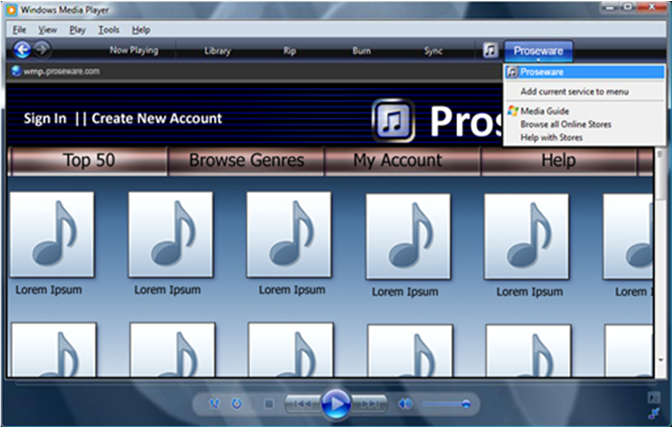
Cuplikan layar berikut menunjukkan menu yang muncul saat Anda mengklik tombol pisahkan di sudut kiri bawah Pemutar Media Windows 12:
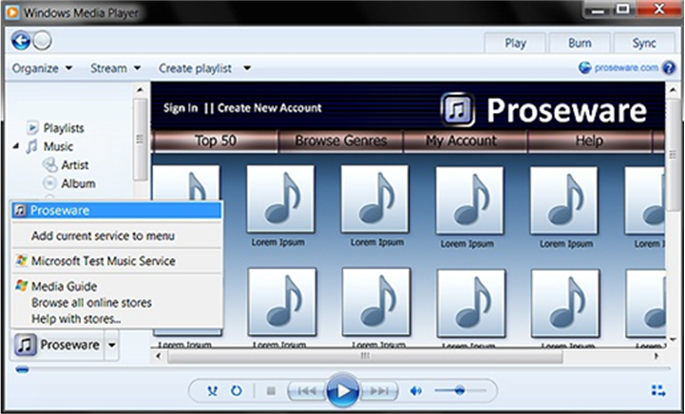
Membuat Akun
Untuk memverifikasi penyiapan akun
Verifikasi bahwa penyimpanan memiliki opsi untuk membuat akun baru, lalu ikuti instruksi penyimpanan untuk membuat akun baru.
Cuplikan layar berikut menyoroti tombol Buat Akun Baru karena mungkin muncul di Pemutar Media Windows 11:
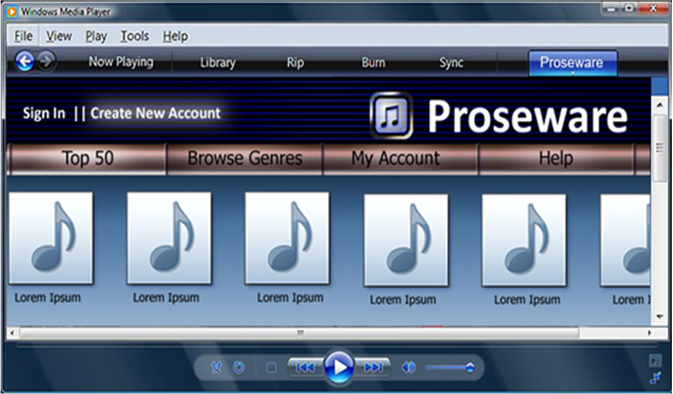
Cuplikan layar berikut menyoroti tombol Buat Akun Baru karena mungkin muncul di Pemutar Media Windows 12:
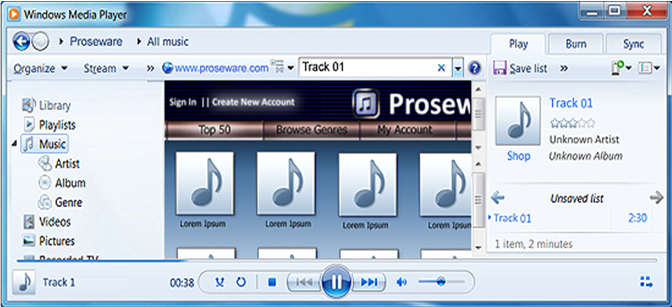
Verifikasi bahwa Anda dapat masuk ke akun yang Anda buat.
Menyiapkan Penembolokan Kredensial
Pertama-tama lakukan langkah-langkah berikut untuk menyiapkan penembolokan kredensial, lalu lakukan langkah-langkah yang mengikuti langkah-langkah awal untuk memverifikasi penyiapan penembolokan kredensial:
- Di halaman masuk, masukkan kredensial dan pilih opsi untuk menyimpan informasi pengguna.
- Verifikasi bahwa halaman masuk memiliki kotak centang yang memungkinkan pengguna untuk menyimpan kredensial.
- Penembolokan kredensial opsional adalah titik keamanan penting. Penembolokan kredensial otomatis dapat mengekspos informasi identitas pribadi pengguna yang masuk ke komputer bersama atau publik. Anda harus melindungi informasi pelanggan dengan menawarkan kotak centang yang merender penembolokan opsional.
Untuk memverifikasi penembolokan kredensial
Verifikasi bahwa penyimpanan memiliki kotak centang untuk opsi Simpan informasi pengguna saya.
- Tutup Pemutar Media Windows.
- Buka kembali Pemutar Media Windows dan coba unduh beberapa konten.
Verifikasi bahwa penembolokan kredensial ada dan berfungsi.
- Keluar dari toko.
- Tutup Pemutar Media Windows.
- Buka kembali Pemutar Media Windows dan coba unduh beberapa konten.
Verifikasi bahwa pengguna dimintai kredensial jika tidak di-cache.
Setelah keluar dan kemudian mencoba menggunakan toko, pelanggan harus dimintai kredensial.
Akuisisi Konten
Bagian ini menjelaskan berbagai cara untuk memperoleh konten dan cara memverifikasi bahwa konten diperoleh.
Konten Streaming
Streaming semua jenis konten yang tersedia dari penyimpanan. Misalnya, streaming konten radio, video, audio, dan pratinjau.
Untuk memverifikasi konten streaming
Verifikasi bahwa semua jenis aliran konten yang tersedia.
Verifikasi bahwa konten diputar di Pemutar Media Windows dan bukan beberapa pemutar atau kontrol lain.
Mendapatkan Konten
Pertama lakukan langkah-langkah berikut untuk membeli konten, lalu lakukan langkah-langkah yang mengikuti langkah-langkah awal untuk memverifikasi pembelian dan memverifikasi bahwa konten diunduh:
- Luncurkan Pemutar Media Windows.
- Masuk ke akun pengujian.
- Navigasikan ke konten untuk dibeli.
- Ikuti prosedur khusus toko untuk membeli konten.
Untuk memverifikasi konten yang dibeli dan diunduh
Verifikasi bahwa harga terhitung sudah benar.
Verifikasi bahwa harganya benar, terutama saat membeli beberapa konten sekaligus, dan verifikasi bahwa informasi saldo akun diperbarui dengan benar setelah pembelian. Beberapa konten dapat dibeli sebagai trek tunggal dan beberapa sebagai album saja. Verifikasi bahwa harga album tidak lebih besar dari jumlah trek individual.
Verifikasi bahwa konten yang dibeli diunduh ke pustaka.
Setelah pengunduhan selesai, navigasikan ke konten yang diunduh di pustaka Pemutar Media Windows. Konten yang diunduh terletak di pustaka pengguna saat ini.
- Untuk Windows XP dan Windows Vista dengan Pemutar Media Windows 11, konten yang diunduh muncul di panel navigasi pustaka, di bawah pivot Pustaka, lalu di bawah Lagu.
- Untuk Windows 7 dengan Pemutar Media Windows 12, konten yang diunduh ke pustaka Pemutar Media Windows muncul di panel navigasi Pemutar Media Windows di bawah Musik.
Verifikasi bahwa metadata diunduh untuk pembelian.
Pastikan kolom berikut muncul di pustaka Pemutar Media Windows (tambahkan jika tidak):
- Artis Album
- Judul
- Judul Album
- Penyedia Isi
- Genre
Kolom sebelumnya harus diisi. Konten harus memiliki seni album. Namun, seni album tidak diperlukan untuk lulus pengujian validasi.
Verifikasi bahwa hak penggunaan media sudah benar untuk pembelian.
Untuk setiap trek yang diunduh, klik kanan trek dan pilih Properti, lalu pilih tab Hak Penggunaan Media.
Penyimpanan dapat memilih untuk melindungi kontennya dengan hak penggunaan media, atau dapat memilih untuk tidak melindungi konten. Tab Hak Penggunaan Media mencerminkan status tersebut baik dengan mencantumkan pembatasan, atau dengan menyatakan bahwa konten tidak dilindungi. Penyimpanan harus mengkomunikasikan paket terbarunya untuk hak penggunaan media. Anda harus memverifikasi hasil aktual terhadap perilaku yang diharapkan ini.
Lisensi hak media harus dikirimkan sebelumnya. Pelanggan tidak boleh diharuskan memutar konten atau melalui beberapa proses lain untuk mendapatkan lisensi. Anda harus membandingkan hak penggunaan media tertentu dengan apa yang telah dikomunikasikan toko kepada pelanggan sebagaimana mestinya. Hak harus dapat ditransfer ke setidaknya dua komputer lainnya. Pelanggan harus dapat membakar dan menyinkronkan media mereka.
Cuplikan layar berikut menunjukkan hak penggunaan media dari file yang dilindungi:
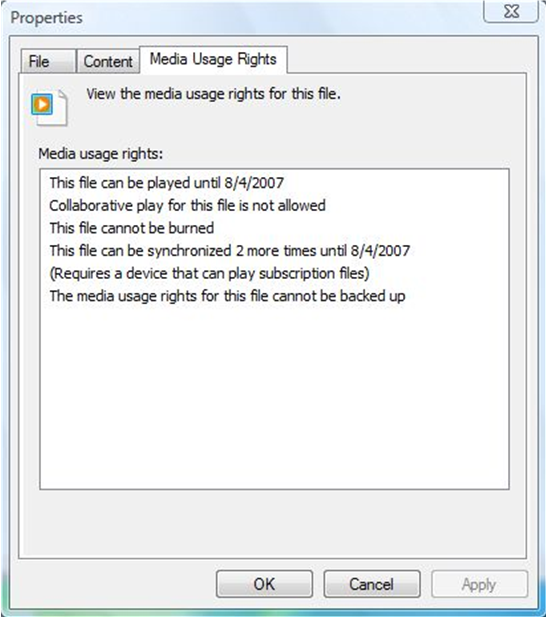
Jika konten tidak dilindungi, tab Hak Penggunaan Media menunjukkan fakta ini.
Cuplikan layar berikut menunjukkan hak penggunaan media dari file yang tidak terlindungi:
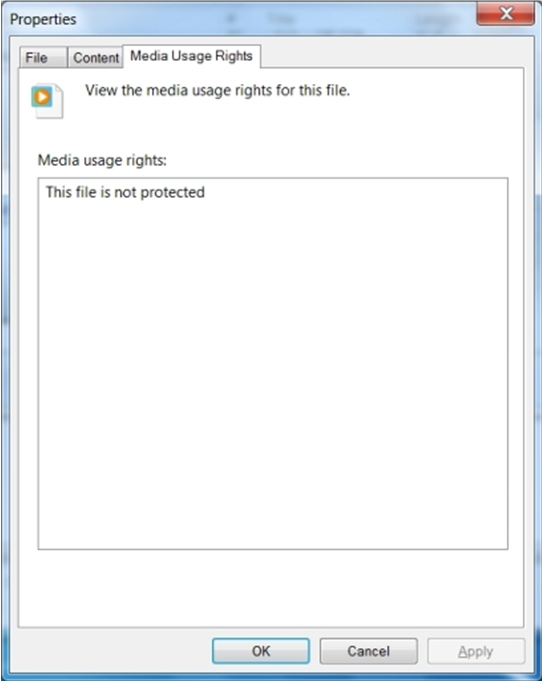
Verifikasi bahwa konten yang dibeli diputar.
Verifikasi bahwa konten yang diunduh diputar di Pemutar Media Windows.
Putar konten apa pun yang dibeli dari penyimpanan dan yang berada di pustaka lokal, atau streaming pratinjau.
Lakukan langkah-langkah berikut untuk membeli konten di Windows XP dan Windows Vista dengan Pemutar Media Windows 11:
- Klik tab Sedang Diputar .
- Di panel daftar, posisikan penunjuk mouse untuk mengarahkan kursor ke seni album untuk menampilkan tautan Beli .
- Klik Beli.
Cuplikan layar berikut menunjukkan lokasi tautan Beli di Pemutar Media Windows 11:
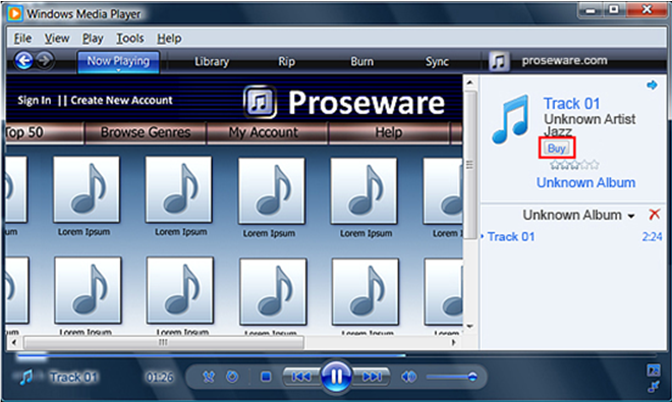
Lakukan langkah-langkah berikut untuk membeli konten di Windows 7 dengan Pemutar Media Windows 12:
- Dalam mode pustaka, klik tab Putar .
- Di daftar putar, di bawah seni album, klik Belanja
Cuplikan layar berikut menunjukkan cara membeli konten di Pemutar Media Windows 12:
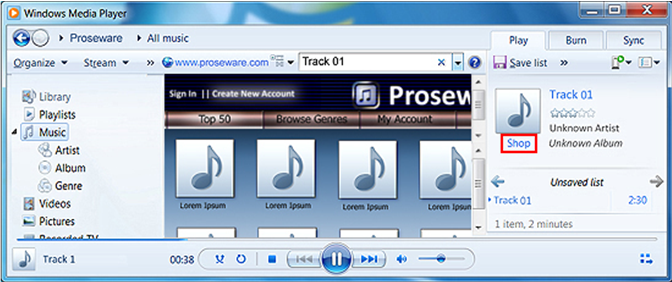
Verifikasi bahwa mengklik Beli atau Belanja beralih ke toko.
Pemutar Media Windows harus beralih ke toko dalam tampilan pustaka dan memuat pengalaman pembelian toko.
Anda kemudian harus terus membeli trek.
Verifikasi bahwa setelah mengklik Beli atau Belanja, konten akan diunduh.
Verifikasi bahwa hak penggunaan media sesuai untuk konten yang dibeli dan metadatanya, dan verifikasi bahwa trek diputar. Secara umum, metode pembelian ini harus memiliki hasil yang sama dengan metode lain.
Isi Pembakaran
Pertama-tama lakukan langkah-langkah berikut untuk membakar konten yang dibeli (salin konten yang dibeli ke CD atau DVD yang dapat ditulis), lalu lakukan langkah-langkah yang mengikuti langkah-langkah awal untuk memverifikasi bahwa konten terbakar:
Catatan
Sebelum Anda membakar trek yang dibeli, perhatikan jumlah pembakarannya sehingga Anda nanti dapat memverifikasi apakah jumlah penurunan setelah Anda membakar trek.
- Klik tab Bakar
- Seret trek yang dibeli ke Daftar Bakar.
- Klik tombol Mulai Bakar .
Cuplikan layar berikut menunjukkan Daftar Bakar di sisi kanan layar dan tombol Mulai Bakar di bawah Daftar Bakar di Pemutar Media Windows 11:
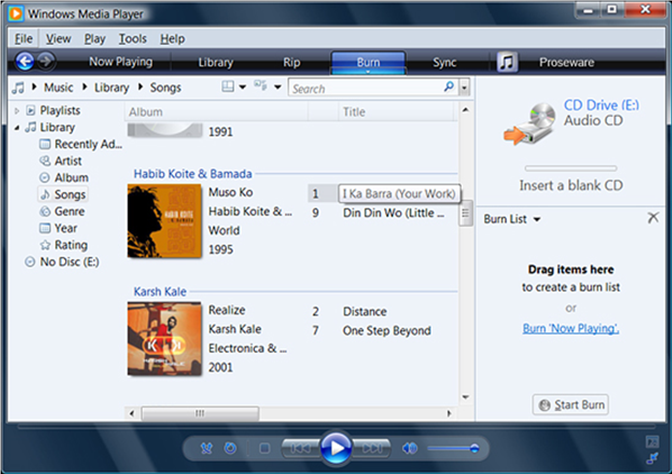
Cuplikan layar berikut menunjukkan bagaimana daftar bakar muncul di Pemutar Media Windows 12 setelah Anda menyeret trek ke daftar bakar, dan menampilkan tombol Mulai Bakar di bagian atas tab Bakar:
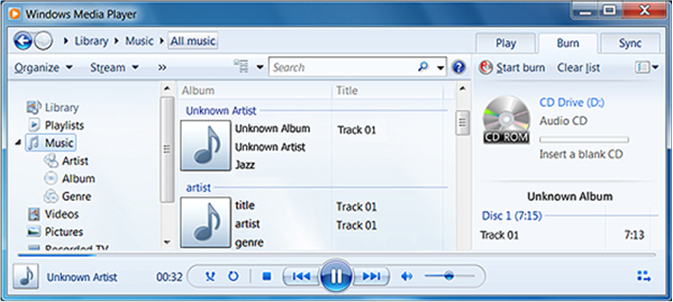
Untuk memverifikasi bahwa konten yang dibeli dapat dibakar
Verifikasi bahwa isi yang dibeli terbakar dengan memutar CD atau DVD setelah pembakaran selesai.
Verifikasi bahwa jumlah pembakaran berkurang.
Navigasi ke pustaka dan buka hak penggunaan media untuk trek yang dibeli yang dibakar.
Jika frekuensi trek dapat dibakar terbatas, verifikasi bahwa jumlah ini berkurang setelah trek dibakar.
Mentransfer Konten
Mentransfer isi ke komputer lain.
Untuk memverifikasi bahwa konten yang dibeli dapat ditransfer ke komputer lain
- Jika penyimpanan memperbolehkan transfer isi ke komputer lain, transfer isi ke setidaknya dua komputer.
Pertama-tama lakukan langkah-langkah berikut untuk menyinkronkan ke perangkat dan mentransfer konten yang dibeli ke perangkat tersebut, lalu lakukan langkah-langkah yang mengikuti langkah-langkah awal untuk memverifikasi bahwa konten ditransfer:
Catatan
Sebelum Anda mentransfer trek yang dibeli, perhatikan jumlah sinkronisasinya sehingga Nanti Anda dapat memverifikasi apakah jumlah penurunan setelah Mentransfer trek.
- Koneksi perangkat dengan jam aman. Contohnya termasuk perangkat yang menggunakan DRM Media Windows untuk Perangkat Portabel, seperti Pusat Media Portabel seperti iRiver H10, Creative Zen, dan sebagainya.
- Di Pemutar Media Windows, klik tab Sinkronkan.
- Seret konten dari pustaka ke area daftar Sinkronisasi pada tab Sinkronkan .
- Klik tombol Mulai Sinkronisasi .
Cuplikan layar berikut menunjukkan Lacak 1 di area daftar Sinkronisasi dan memperlihatkan tombol Mulai Sinkronisasi di Pemutar Media Windows 11:
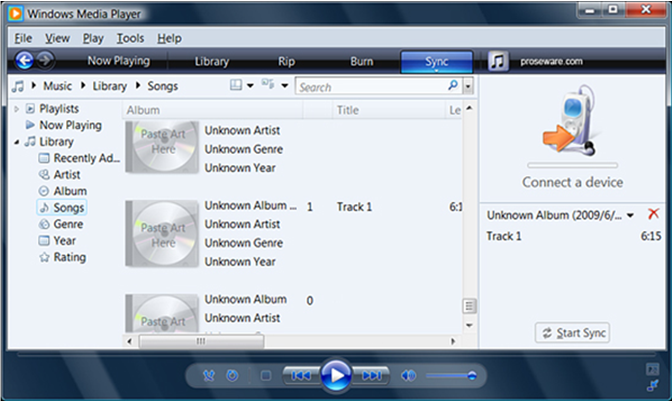
Cuplikan layar berikut menunjukkan Lacak 1 di area daftar Sinkronisasi dan memperlihatkan tombol Mulai Sinkronisasi di Pemutar Media Windows 12:
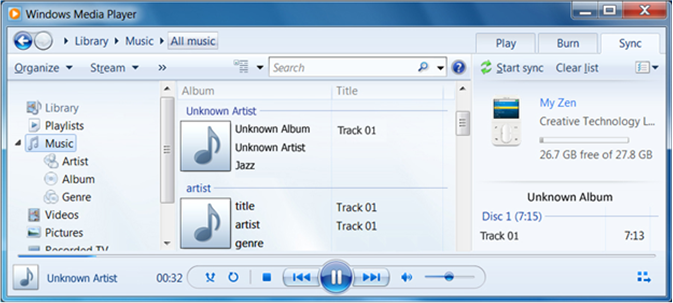
Untuk memverifikasi bahwa konten yang dibeli dapat ditransfer ke perangkat lain
Verifikasi bahwa konten yang dibeli ditransfer ke perangkat dengan memutar konten pada perangkat. Konten yang ditransfer juga harus memiliki metadata yang sesuai.
Verifikasi bahwa jumlah sinkronisasi diderementasi.
Navigasi ke pustaka dan buka hak penggunaan media untuk trek yang ditransfer.
Jika frekuensi trek dapat disinkronkan terbatas, verifikasi bahwa jumlah ini berkurang saat trek ditransfer.
Simpan Fitur
Bagian berikut menjelaskan cara menguji berbagai fitur toko online on-boarded.
Mengelola Akun
Masuk dengan akun yang telah melakukan beberapa pembelian dan membuka riwayat pembelian.
Untuk memverifikasi riwayat pembelian
- Verifikasi bahwa riwayat pembelian melacak pembelian sebelumnya.
Jika jenis toko atau akun mendukung fitur ini, coba pulihkan pembelian yang dihapus.
Untuk memverifikasi bahwa pembelian sebelumnya dapat diminta kembali
- Verifikasi bahwa pembelian sebelumnya dapat dipulihkan.
Jika penyimpanan mendukung penggunaan beberapa komputer dengan akun, verifikasi fungsionalitas apa pun yang disediakan fitur ini.
Untuk memverifikasi beberapa manajemen komputer dengan satu akun
- Verifikasi fungsionalitas penyimpanan untuk mengelola beberapa komputer.
Mengelola Akun Khusus Toko
Penyimpanan mungkin tidak memiliki jenis, pembatasan, atau konten akun umum. Misalnya, toko yang menyewa video streaming akan membutuhkan beberapa antarmuka pengguna untuk menampilkan penyewaan aktif dan antarmuka pengguna tersebut perlu diuji.
Catatan
Meskipun Microsoft tidak dapat mensertifikasi fungsionalitas akun khusus toko, untuk memastikan pengalaman pelanggan yang baik, Anda harus menguji fungsionalitas tersebut.
Mengelola Pusat Info
Pertama-tama lakukan langkah-langkah berikut untuk mempersiapkan pengujian status default, lalu lakukan langkah berikutnya yang mengikuti langkah-langkah awal untuk memverifikasi bahwa Pusat Info nonaktif secara default:
- Putar beberapa konten dari toko.
- Beralih ke mode Sedang Diputar. Di Windows XP atau Windows Vista dengan Pemutar Media Windows 11, klik tab Sedang Diputar. Di Windows 7 dengan Pemutar Media Windows 12, klik tombol Beralih ke Sedang Diputar di sudut kanan bawah.
Untuk memverifikasi bahwa Pusat Info nonaktif secara default
- Verifikasi bahwa Pusat Info nonaktif secara default.
Jika toko menawarkan tampilan Pusat Info, putar beberapa konten dari penyimpanan, dan saat konten diputar, beralihlah ke mode Sedang Diputar dan aktifkan Pusat Info.
Di Windows XP atau Windows Vista dengan Pemutar Media Windows 11, klik kanan jendela yang sedang diputar, lalu dari menu konteks pilih Tampilan Pusat Info.
Cuplikan layar berikut menunjukkan menu konteks di Pemutar Media Windows 11:
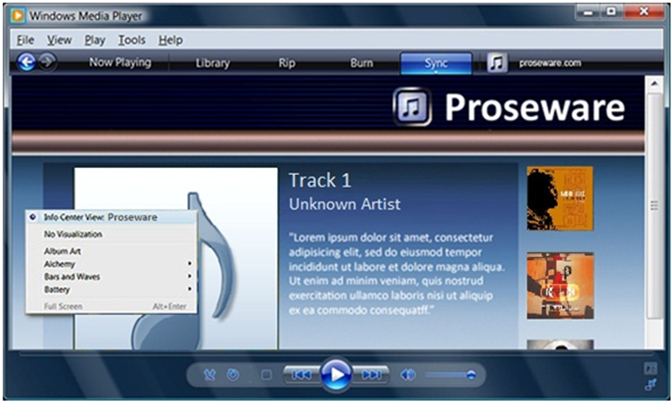
Di Windows 7 dengan Pemutar Media Windows 12, klik kanan jendela yang sekarang diputar, pada menu konteks pilih Visualisasi, lalu klik Tampilan Pusat Info.
Cuplikan layar berikut menunjukkan menu konteks di Pemutar Media Windows 12:
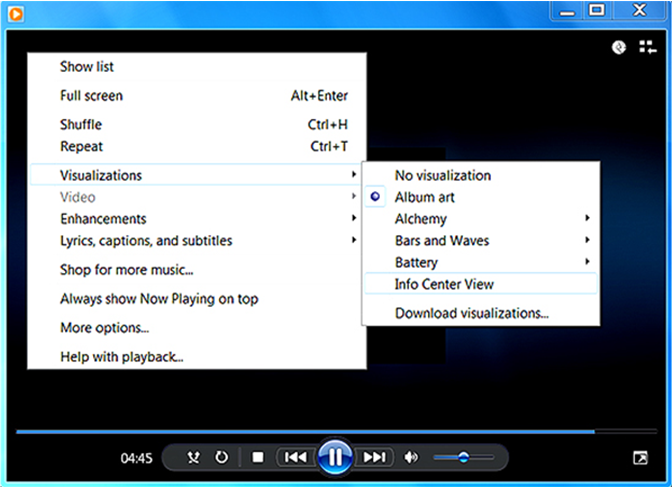
Untuk memverifikasi bahwa Pusat Info berfungsi
Verifikasi bahwa Pusat Info menampilkan informasi media di area yang sedang diputar. Cuplikan layar berikut menunjukkan contoh informasi media tersebut:
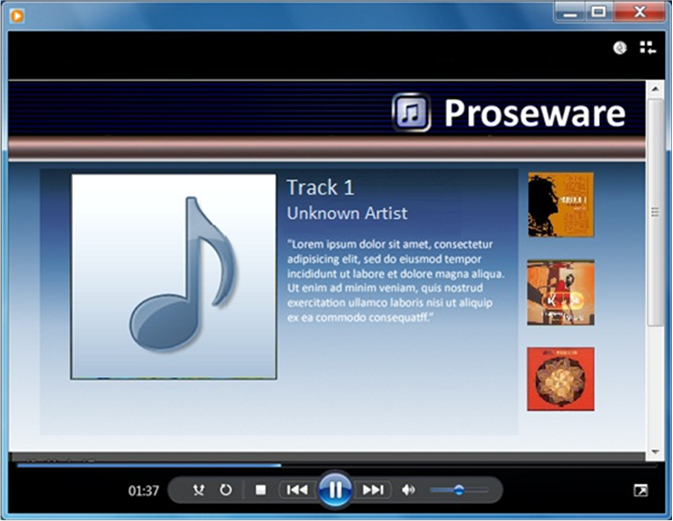
Jika ada tautan beli atau tautan lain yang muncul di halaman, klik tautan.
Untuk memverifikasi tautan dalam tampilan Pusat Info
Verifikasi bahwa tautan memperlihatkan penyimpanan.
Pemutar Media Windows harus beralih ke penyimpanan di pustakanya.
Interaksi Toko
Bagian berikut menjelaskan cara menguji interaksi antara penyimpanan lain dan penyimpanan yang Anda uji.
Menghasilkan ke Penyimpanan Aktif
Beralih ke penyimpanan selain penyimpanan yang sedang diuji.
Untuk memverifikasi hasil ke penyimpanan aktif
- Verifikasi bahwa penyimpanan yang diuji menghasilkan ke penyimpanan aktif.
Mencegah Penyimpanan Yang Diuji Mengambil Alih Penyimpanan Aktif
- Dengan penyimpanan lain dipilih, tutup Pemutar Media Windows dan mulai ulang komputer.
- Luncurkan Pemutar Media Windows.
Untuk memverifikasi bahwa penyimpanan yang diuji tidak mengambil alih
- Verifikasi bahwa penyimpanan aktif terbaru muncul dan penyimpanan yang diuji tidak muncul.
Mengakses Toko dalam Mode Kontras Tinggi
Pertama aktifkan mode kontras tinggi dengan menekan LEFT SHIFT+LEFT ALT+PRINT SCREEN, lalu lakukan langkah-langkah berikut untuk memverifikasi aksesibilitas kontras tinggi:
Untuk memverifikasi bahwa penyimpanan dapat diakses dalam mode kontras tinggi
- Verifikasi bahwa antarmuka pengguna masuk utuh dan berfungsi.
- Verifikasi bahwa semua jendela dan kotak dialog muncul dengan benar.
- Membeli media. Verifikasi bahwa tombol pembelian dan unduh, manajer unduhan, informasi harga, dan sebagainya terlihat.
- Verifikasi bahwa Anda dapat melakukan streaming, membakar, dan menyinkronkan.
- Cari teks terklip dan elemen antarmuka pengguna, teks yang tidak dapat terbalik, dan cacat lain yang terlihat.
Mengamankan Toko
Lakukan langkah-langkah berikut untuk memverifikasi keamanan akun:
Untuk memverifikasi keamanan akun
- Masukkan informasi akun yang salah bentuk ke dalam halaman masuk dan kotak dialog dan verifikasi bahwa penyimpanan menolaknya.
- Masuk, lihat halaman akun, dan keluar.
- Klik tombol kembali di Pemutar Media Windows, dan verifikasi bahwa Anda tidak melihat informasi akun pengguna sebelumnya.
Saran dan Komentar
Segera hadir: Sepanjang tahun 2024 kami akan menghentikan penggunaan GitHub Issues sebagai mekanisme umpan balik untuk konten dan menggantinya dengan sistem umpan balik baru. Untuk mengetahui informasi selengkapnya, lihat: https://aka.ms/ContentUserFeedback.
Kirim dan lihat umpan balik untuk